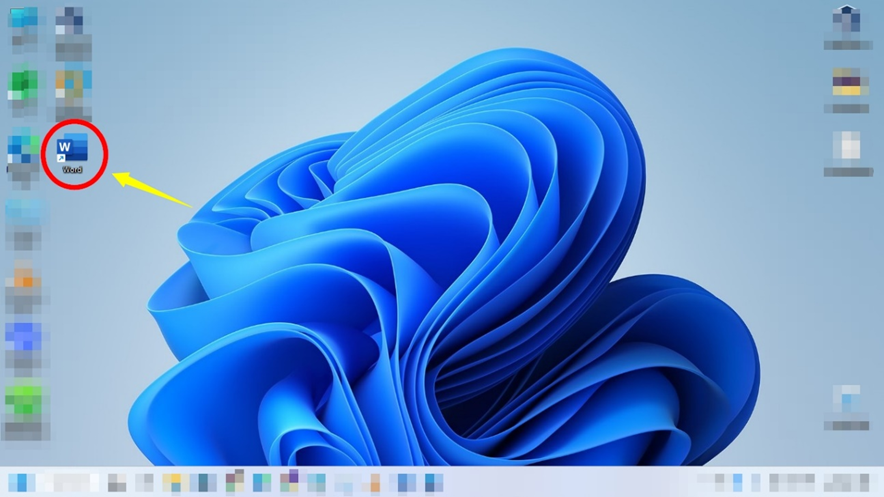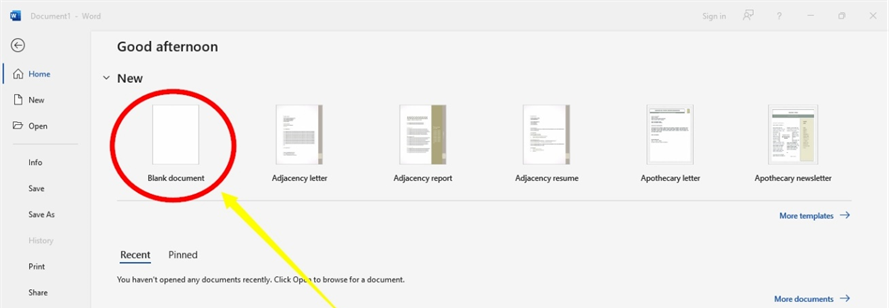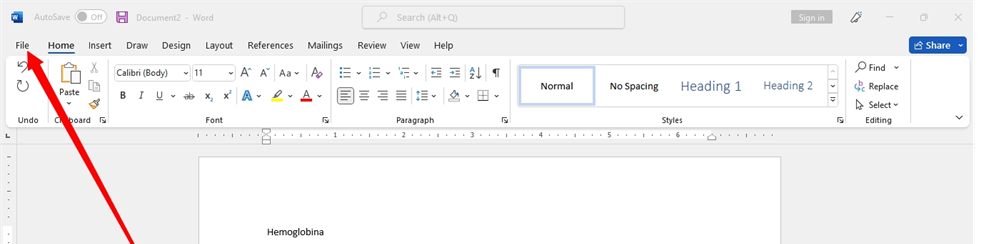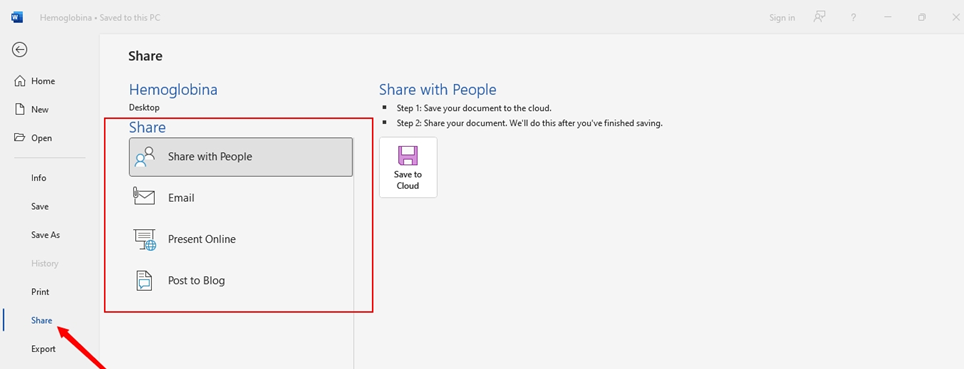Microsoft
Word -Tudo o que você precisa saber para começar
Se você está começando a usar o Microsoft Word
ou já é usuário há algum tempo, é importante conhecer as ferramentas de
criação, edição, formatação e armazenamento disponíveis. Neste artigo, vamos
dar-lhe uma visão geral das principais funcionalidades do Word e você estará se
destacando em pouco tempo, mas antes, darei um briefing do que é epara que
serve o MS Word.
O
que é o Microsoft Word e para que serve?
De acordo com a Wikipedia Wikipedia, o Microsoft Word é um processador de
texto produzido pela Microsoft Office/Microsoft 365. Foi criado por Richard
Brodie para computadores IBM PC com o sistema operacional DOS em 1983. Mais
tarde foram criadas versões para o Apple Macintosh (1984), SCO UNIX e Microsoft
Windows (1989). Faz parte do conjunto de aplicativos Microsoft Office.
O Microsoft Word pode ser usado para produzir
trabalhos escolares e textos acadêmicos. Com recursos comparáveis a outros
editores de texto modernos, suporta também a adição e edição básica de imagens
e formatação de texto.
Como
começar a usar o Microsoft Word?
Para comecar a usar o Microsoft Word é
necessario primeiramene instalar o pacote Office completo em seu Sistema Operacional,
de modo que este venha estar disponivel para uso. Podes baixar no site oficial
ou aqui.
Depois de baixar o pacote Microsoft, de seguida
deve proceder coma instalacao do mesmo (veja as imagens abaixo) para de seguida
usa-lo em para acompanhar o presente tutorial.
Como criar um novo documento no Microsoft Word?
Para criar um novo documento, basta abrir o
Microsoft Word e clicar em "Novo Documento", ou escolher um modelo
pré-formatado. Uma vez que você tenha um documento em branco, é hora de começar
a escrever. Você pode digitar diretamente no documento, importar texto de um
arquivo ou copiar e colar de outro lugar.
Para criar um novo documento, siga os seguintes
passos (valido para versoes 2013-2019) :
1. Abra o aplicativo MS Word que está na sua
área de trabalho dando duplo clique no icone do “Word”.
Siga este tutorial para saber como colocar
icones basicos na sua area de trabalho
2. Clique em “Documento em braco”.
3. De seguida só digitar o documento
directamente ou copiar e colar de outro lugar.
Como
salvar e compartilhar meus documentos do Microsoft Word?
As imagens abaixo ilustram como salvar um
documento já digitado no word:
1. Clique em “File”.
2. Clica em “Save”
3. Clica em “Browse”
4. Escolher o local e pronto e o nome, já está.
Como compartilhar meus documentos do Microsoft Word?
Para compartilhar um documento atraves do
próprio word:
1. Clique em “File”.
2. Clica em “Share”, de seguida é so escolher o
metodo de compartilhamento:
* Share With People: compartilha através da
nuvem, em que o documento é salvo em nuvem “Sharepoint” para de seguida
compartilhar o link do documento com quem for necessário.
* Email: compartilha atraves de email, colocando-o
como anexo ou em formato de PDF.
* Present Online:
* Post to Blog: publica em plataformas de blogs populares, excepto o “Blogger”.
Quais
são as ferramentas básicas do Microsoft Word e como usá-las?
São inumeras as ferramentas disponiveis para uso no Microsoft Word. E todas as ferramentas vão desde as mais básicas aos mais avancados. Quando se trata de criar documentos profissionais, a formatação é uma das principais preocupações. O Microsoft Word oferece diversas ferramentas para ajudar na formatação, desde estilos de fonte a formatação automática de parágrafos. Vamos ver algumas ferramentas uteis disponiveis para uso em documentos no Word:
- As ferramentas básicas vão desde formatação de texto a inserção de imagens e tabelas.
- A barra de ferramentas inclui opções como copiar, colar e salvar.
- Para formatar texto, é possível alterar fonte, tamanho, cor e estilo, como negrito e itálico.
- Outra ferramenta útil é o verificador ortográfico e gramatical, que ajuda a identificar erros.
- É possível ainda definir margens e espaçamento entre linhas.
- O Microsoft Word disponibiliza ainda uma variedade de estilos já predefinidos para ajudar a organizar o texto.
Muitas e
mais ferramentas serão abordados em outros artigos neste blog.